Аналогічно додати у довідник Склады (места хранения) – Магазин «Лідія». Визначити такі реквізити: наименование – Магазин «Лидия», ответственное лицо – Павлова Мария Викторовна; тип цен– розничная, вид склада – Розничный, нажать кнопку Ok. Закрыть окно Склады (места хранения) (рис. 1.16).

Рисунок 1.16 – Вікно елементу довідника Склады (места хранения) – Магазин «Лидия»
5.4. Створити елемент Каса основна у довіднику Статьи движения денежных средств.
Виконати команду меню Касса – Статьи движения денежных средств. За допомогою інструментальної кнопки  додати елемент Касса основная (рис.1.17).
додати елемент Касса основная (рис.1.17).

Рисунок 1.17 – Вікно елементу довідника Статьи движения денежных средств – Касса основная
5.5. Заповнити довідник Номенклатура – ввести дані про товари.
Виконати команду меню Предприятие – Товары (материалы, продукция, услуги) – Номенклатура, розкрити групу Товары, створити новий елемент довідника. Ввести коротке найменування товару Джем яблочный, повне найменування товару – Джем яблочный, визначити одиницю виміру – пачка, натиснути на кнопку Ok (рис.1.18).

Рисунок 1.18 – Вікно елементу довідника «Номенклатура»
Аналогічно зареєструвати в довіднику Номенклатура товар Йогурт «Danon», Минеральная вода «Оболонь», Пельмени «Домашние», Томатная паста «Верес». Закрити вікно Номенклатура (рис.1.19).

Рисунок 1.19 – Вікно довідника «Номенклатура»
Для визначення ціни номенклатурних одиниць виконати команду меню Предприятие – Товары (материалы, продукция, услуги) – Установка цен номенклатуры, створити новий документ, використовуючи інструментальну кнопку  , ввести дату документа 01/01/2013 г., тип ціни – закупівельна ціна, кнопка Заполнить – Заполнить по номенклатуре (рис.1.20). Внести закупівельні ціни (рис. 1.21)
, ввести дату документа 01/01/2013 г., тип ціни – закупівельна ціна, кнопка Заполнить – Заполнить по номенклатуре (рис.1.20). Внести закупівельні ціни (рис. 1.21)
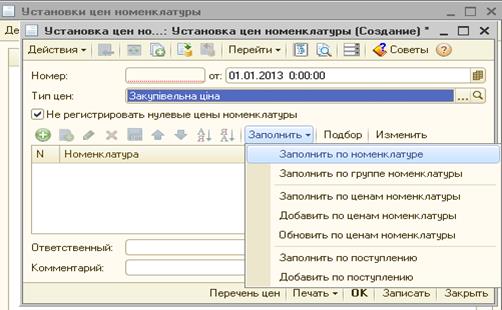
Рисунок 1.20 – Вікно Установка цен номенклатуры (Создание)

Рисунок 1.21 – Вікно документу Установка цен номенклатуры для закупочной цены
Аналогічно створити новий документ для реєстрації оптових цін (рис. 1.21) та роздрібних цін (рис. 1.22). Закрити вікно Установка цен номенклатуры.
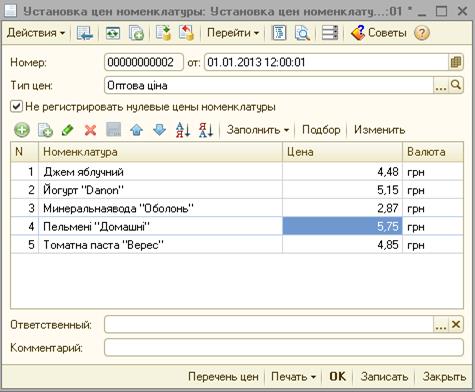
Рисунок 1.21 – Вікно Установка цен номенклатуры для оптовой цены
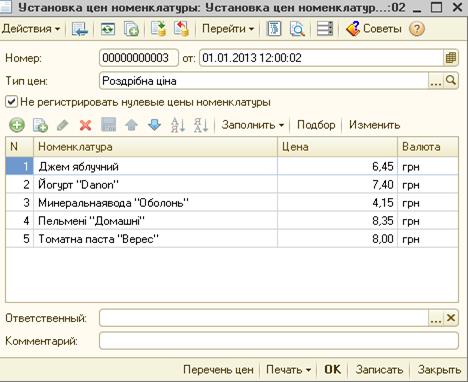
Рисунок 1.22 – Вікно документа Установка цен номенклатуры для розничной цены
5.6. Заповнити довідник Контрагенти
Виконати команду меню Предприятие – Контрагенты, за допомогою інструментальної кнопки  Новая группа, створити групу Постачальники. Відкрити папку Постачальники і в ній створити новий елемент довідника контрагента ТОВ “Сарепта”, довільним чином заповнити поля ІНН, Код по ЄДРПОУ, номер свідоцтва платника ПДВ, натиснути на кнопку Записать (рис.1.23).
Новая группа, створити групу Постачальники. Відкрити папку Постачальники і в ній створити новий елемент довідника контрагента ТОВ “Сарепта”, довільним чином заповнити поля ІНН, Код по ЄДРПОУ, номер свідоцтва платника ПДВ, натиснути на кнопку Записать (рис.1.23).
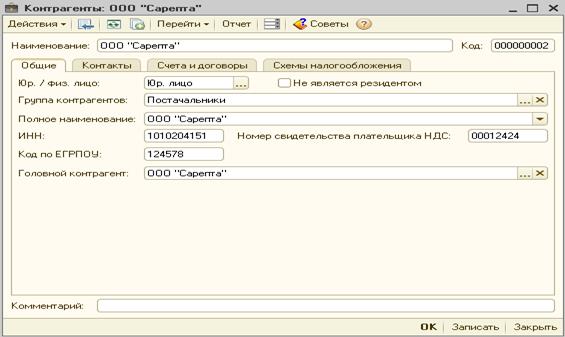
Рисунок 1.23 – Вікно довідника Контрагенты
Перейти на вкладку Счета и договори заповнити банківські рахунки постачальника (рис. 1.24).
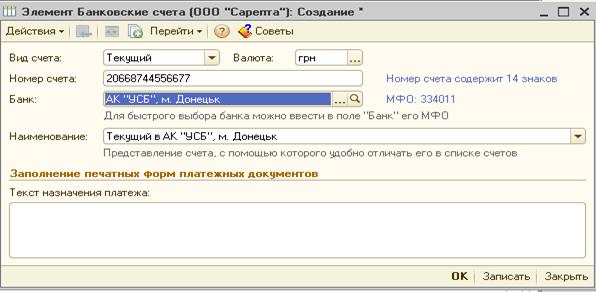
Рисунок 1.24 – Вікно Банковские счета (ООО «Сарепта»)
У полі Договоры контрагентов, змінити Основний договір новий договір з контрагентом ООО “Сарепта” на Договор №78, номер 78, Вид договора с поставщиком, от 14/09/2010 г., тип цен – закупівельна ціна, натиснути на кнопку Записать и Ok. (рис. 1.25).
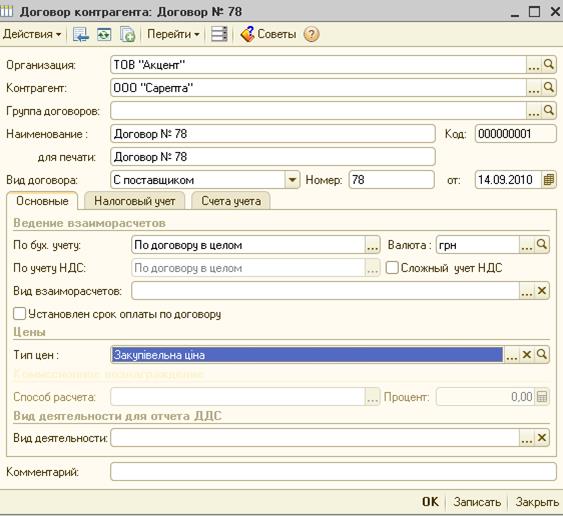
Рисунок 1.25– Вікно довідника Контрагенты (вкладка Счета и договоры) – Договори контрагентів
Після внесення необхідних даних вкладка Счета и договоры буде мати такий вид (рис. 1.26).
Аналогічно у довіднику Контрагенти створіть нову групу Покупці і в ній новий елемент ТОВ «СОМ». Всі реквізити заповните самостійно (рис. 1.27).
Увага! При заповненні реквізитів договору з покупцем необхідно встановити тип цін – оптова ціна.
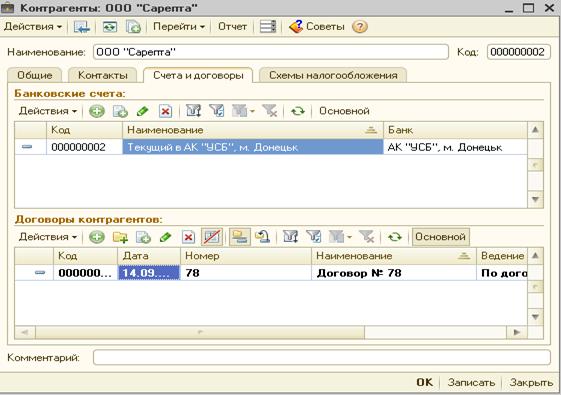
Рисунок 1.26– Вікно довідника Контрагенты (вкладка Счета и договоры)
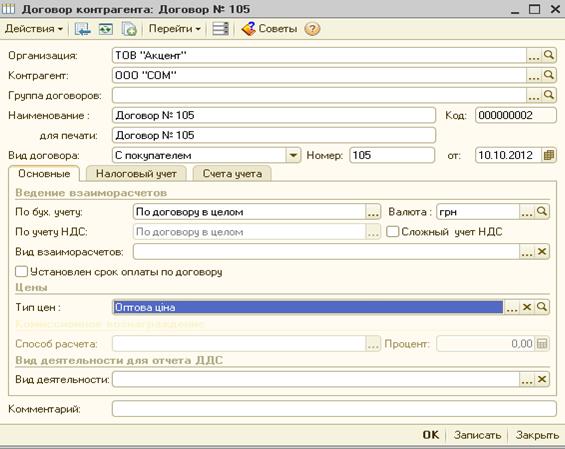
Рисунок 1.27– Вікно довідника Контрагенты (вкладка Счета и договоры) – Договори контрагентів
Контрольні питання
1. За якими розділами бухгалтерського обліку програма «1С:Бухгалтерія 8.х» автоматизує введення господарських операцій?
2. Які основні поняття використовує користувач при роботі з програмою «1С:Підприємство 8.х»?
3. Які існують режими роботи з програмою «1С:Підприємство 8.х» і для чого вони використовуються?
4. Яке призначення пунктів основного меню програми «1С:Бухгалтерія 8.х»?
5. Які типи панелей інструментів використовуються в програмі «1С:Підприємство 8.х»?
6. Як викликати Панель функцій в програмі «1С:Підприємство 8.х» і яке призначення її вкладок?
Тема 2.. Введення початкових залишків на початок експлуатації інформаційної бази
 2015-05-14
2015-05-14 551
551








